如何修復 Windows 中的 Microsoft Office 安裝錯誤 0-1012?
錯誤代碼0-1012是Windows電腦上安裝Microsoft Office期間可能出現的錯誤之一,導致整個安裝程序失敗。因此,使用者無法使用 Word、Excel 和 PowerPoint 等關鍵程式。
此類錯誤通常是由與其他已安裝的 Office 版本衝突、下載/安裝的安裝檔案損壞或系統設定問題引起的。使用者報告說,Office 的殘留版本或不完整的卸載可能會與新安裝發生衝突,從而導致相同的問題。
0-1012錯誤的主要原因包括先前Office設定的殘留物未清理。這些可能會幹擾任何新的設定。也可能是由於安裝媒體損壞或下載不完整,導致安裝檔案損壞或不完整。系統配置錯誤,例如不正確的註冊表項或使用者帳戶的權限,可能會阻止進程準確地繼續並彈出此錯誤代碼。
要解決錯誤 0-1012,必須確保徹底刪除先前安裝的 Office 的所有殘留物,這可能涉及使用專用工具或手動刪除殘留檔案和登錄項目。下一步是檢查安裝介質是否正常。下載安裝程式的新副本以消除損壞的區域。
這可能涉及調整配置,例如以管理員身份執行安裝或編輯註冊表項,以成功安裝您的應用程式。以下部分將逐步詳細展示如何實施這些解決方案。
要採用更自動的方法來修復可能阻礙安裝過程的Windows 更深層問題,請嘗試使用FortectMac Washing Machine X9 PC 修復工具,這應該會加速安裝速度修復過程,並為作業系統提供更高的穩定性。
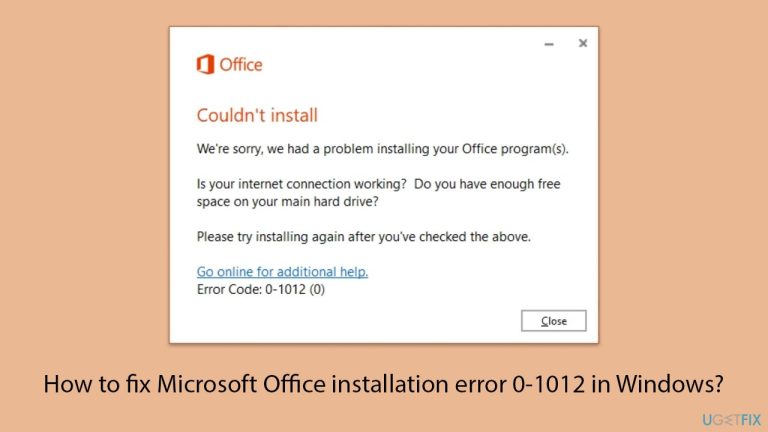
修正 1 更新 Windows
首先確保您的作業系統已完全更新。
- 在 Windows 搜尋中輸入 更新,然後按下 Enter。
- 如果有可用更新,請點選安裝更新。
- 否則,請點選檢查更新。
- 如果可選更新可用,也請安裝它們。
- 所有更新過程完成後,重新啟動您的電腦。
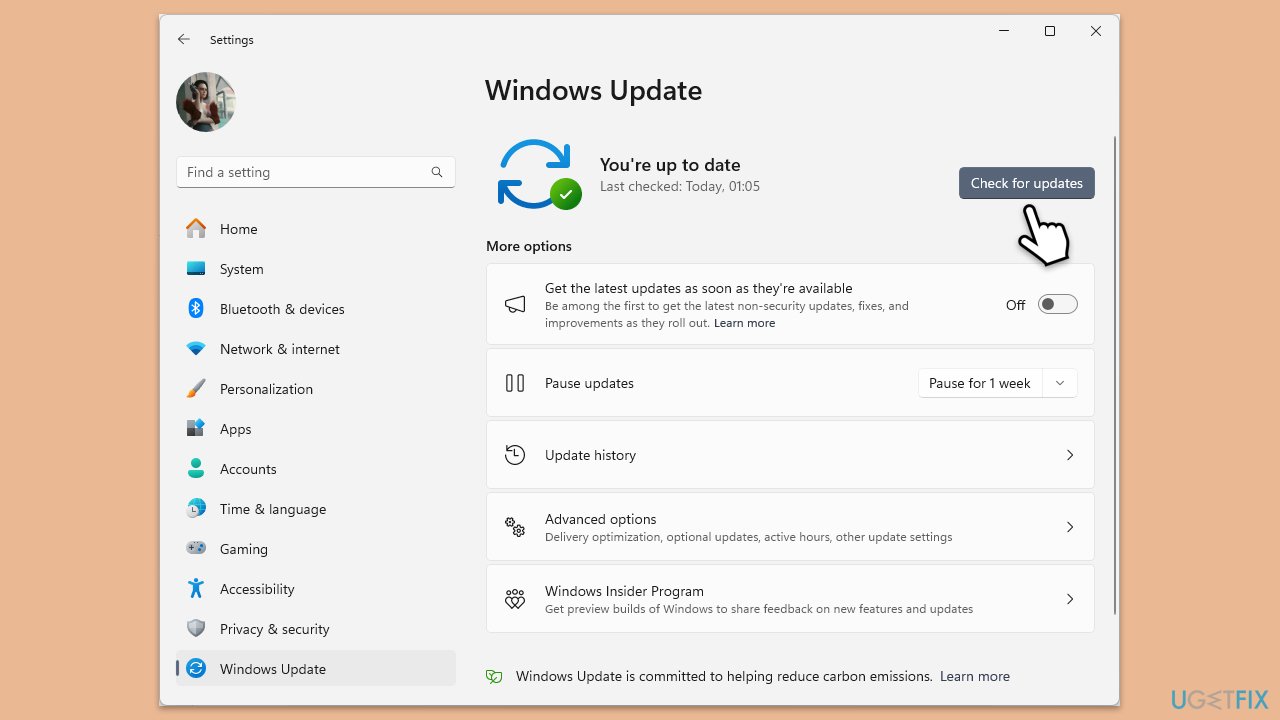
修復2.以管理員身分執行Office安裝程式
使用管理權限執行安裝程式可確保它具有對系統進行變更所需的權限。
- 在您的電腦上找到Microsoft Office 安裝檔案。
- 右鍵點擊檔案並選擇以管理員身分執行。
- 依照安裝步驟檢查錯誤是否已解決。
修復3.確保穩定的網路連線
不穩定的連線可能會導致下載不完整或安裝過程中斷。
- 在 Windows 搜尋中輸入 疑難排解,然後按下 Enter。
- 從搜尋結果點選疑難排解設定。
- 轉至其他疑難排解/其他疑難排解。
- 向下捲動並點擊網路和網路疑難排解。
- 點選執行疑難排解/執行並等待流程完成。
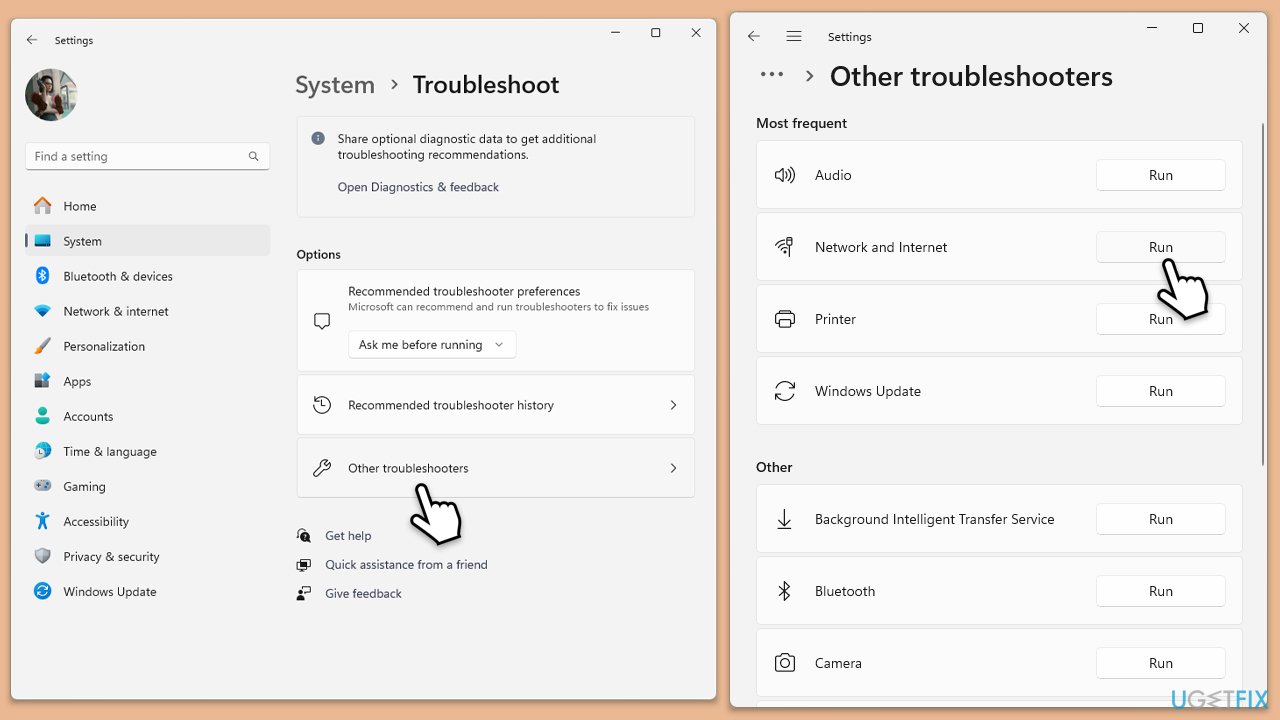
在Windows 10中執行網路疑難排解,如下所示:
- 右鍵開始並選擇設定。
- 前往網路和網際網路部分。
- 在右側找到進階網路設定部分。
- 點選網路疑難排解,指定問題,然後等待掃描完成。
- 完成後,應用所有建議。
修復 4. 解除安裝任何先前的 Office 版本
先前安裝的 Office 中的剩餘檔案可能會幹擾新的安裝過程。
- 在 Windows 搜尋中輸入 PowerShell。
- 右鍵點選結果並選擇以管理員身份執行。
- 當UAC出現時,按一下是。
- 在新視窗中複製並貼上以下命令,然後按Enter:
Get-AppxPackage -name “Microsoft.Office.Desktop”|刪除-AppxPackage - 重新啟動您的系統。
- 前往 Microsoft Store 並下載最新版本的 MS Office。
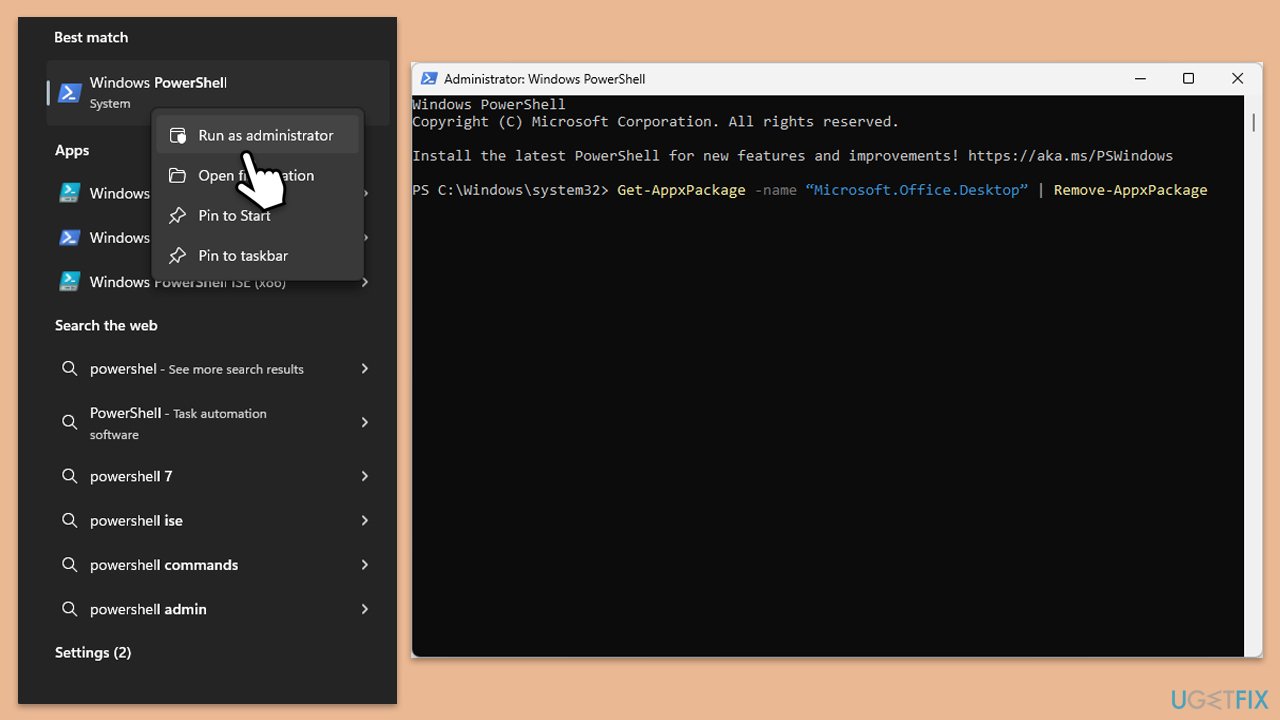
修復 5. 使用 Microsoft 支援與復原助理
此工具可以自動診斷並解決 Microsoft Office 安裝的常見問題。
- 開啟瀏覽器並造訪 Microsoft 官方支援網站。
- 向下捲動並點擊卸載並重新安裝 Office 下的下載。
- 下載後,雙擊SetupProd_OffScrub.exe啟動它。
- 出現提示時,點選安裝。
- 安裝後,啟動 Microsoft 支援與復原助理。
- 選擇Office 和 Office 套用,然後按一下下一步。
- 下一步,選擇我有 Office 365 訂閱,但安裝時遇到問題選項,然後按一下下一步。
- 點選是開始掃描。
- 掃描完成後,請依照說明操作。
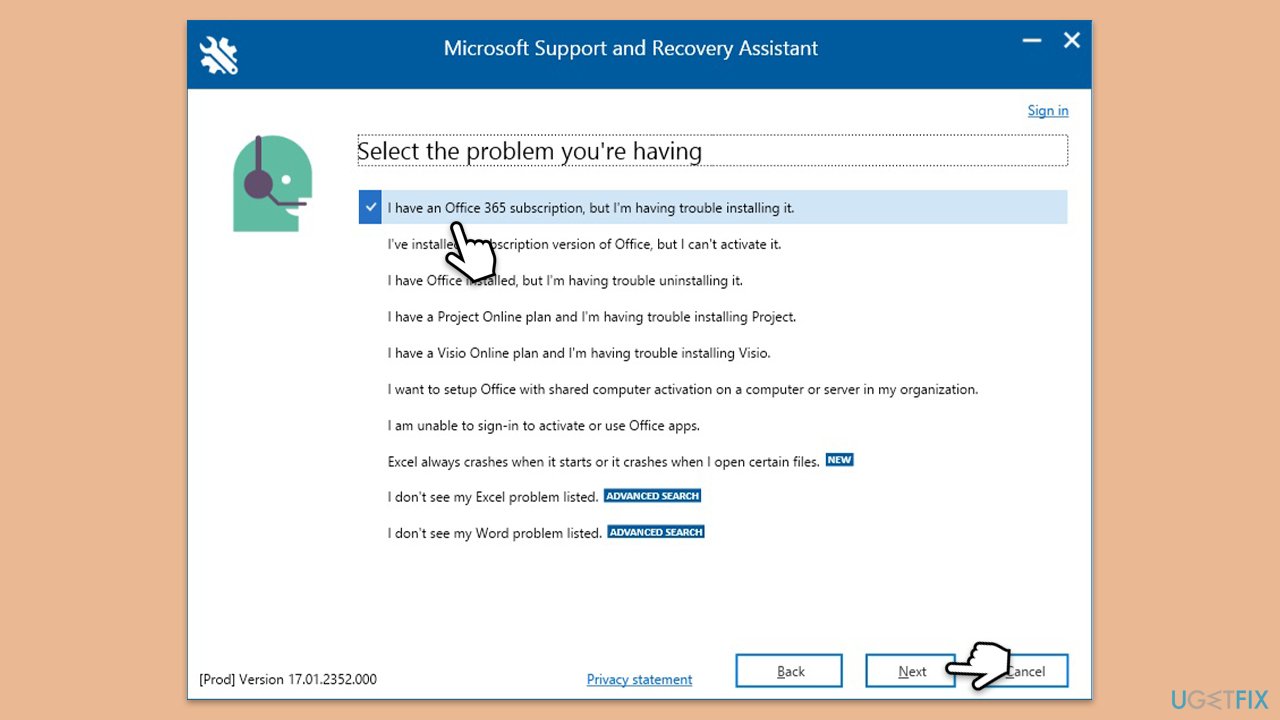
修正6.刪除暫存檔案與快取檔案
損壞或不完整的臨時檔案可能會導致安裝過程出現問題。
- 在 Windows 搜尋中輸入 %localappdata%MicrosoftOffice16.0OfficeFileCache 並按下 Enter 導覽至 OfficeFileCache 資料夾。
- 刪除 OfficeFileCache 資料夾中的所有檔案 – 按 Shift Del 進行快速操作。
- 清除快取後,重新啟動電腦並再次嘗試安裝 Office。
修正7.使用離線安裝程式
離線安裝程式可能是幫助您修復 Microsoft Office 安裝錯誤 0-1012 的技巧。
- 前往 office.com 並使用您的帳戶登入(確保它與用於訂閱購買的帳戶相同)。
- 選擇安裝 Office,然後在安裝頁面上再次選擇安裝 Office。
- 在下載並安裝視窗中,按一下其他選項。
- 選取複選框以下載離線安裝程式並選擇您的首選語言。點選下載。
- 將安裝檔案儲存到有足夠儲存空間的磁碟機;它將建立一個虛擬磁碟機。
- 雙擊下載的文件,該文件將出現在檔案總管中。
- 按一下虛擬磁碟,然後雙擊Setup32.exe 或Setup64.exe 啟動安裝。
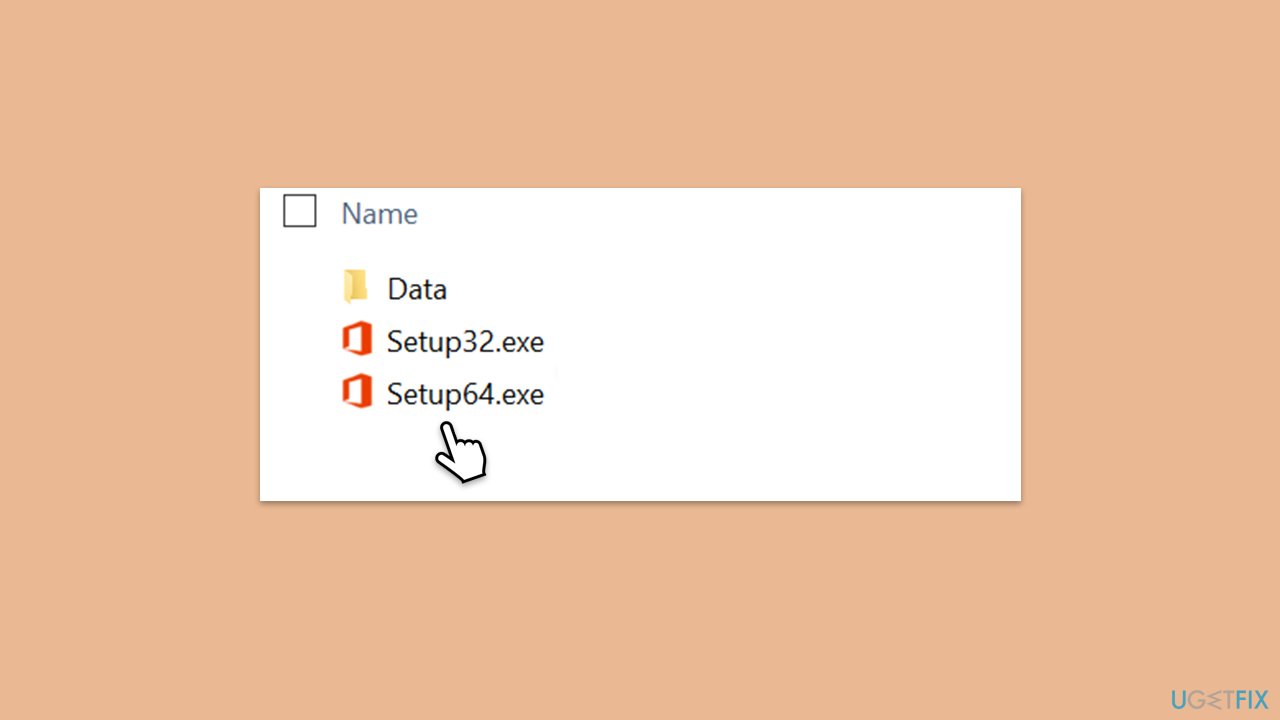
以上是如何修復 Windows 中的 Microsoft Office 安裝錯誤 0-1012?的詳細內容。更多資訊請關注PHP中文網其他相關文章!

熱AI工具

Undresser.AI Undress
人工智慧驅動的應用程序,用於創建逼真的裸體照片

AI Clothes Remover
用於從照片中去除衣服的線上人工智慧工具。

Undress AI Tool
免費脫衣圖片

Clothoff.io
AI脫衣器

Video Face Swap
使用我們完全免費的人工智慧換臉工具,輕鬆在任何影片中換臉!

熱門文章

熱工具

記事本++7.3.1
好用且免費的程式碼編輯器

SublimeText3漢化版
中文版,非常好用

禪工作室 13.0.1
強大的PHP整合開發環境

Dreamweaver CS6
視覺化網頁開發工具

SublimeText3 Mac版
神級程式碼編輯軟體(SublimeText3)
 克萊爾·默默德(Clair Obscur):Expedition 33 UE-Sandfall遊戲崩潰? 3種方法!
Apr 25, 2025 pm 08:02 PM
克萊爾·默默德(Clair Obscur):Expedition 33 UE-Sandfall遊戲崩潰? 3種方法!
Apr 25, 2025 pm 08:02 PM
解決《Clair Obscur: Expedition 33》UE-Sandfall遊戲崩潰問題 《Clair Obscur: Expedition 33》發布後廣受玩家期待,但許多玩家在啟動遊戲時遇到UE-Sandfall崩潰並關閉的錯誤。本文提供三種解決方法,助您流暢遊戲。 方法一:更改啟動選項 更改Steam啟動選項可以調整遊戲性能和圖形設置。嘗試將啟動選項設置為“-dx11”。 步驟1:打開Steam庫,找到遊戲,右鍵點擊選擇“屬性”。 步驟2:在“常規”選項卡下,找到“啟動選項”部分,
 工作!修復上古捲軸IV:遺忘重新製作的撞車
Apr 24, 2025 pm 08:06 PM
工作!修復上古捲軸IV:遺忘重新製作的撞車
Apr 24, 2025 pm 08:06 PM
對上古捲軸進行故障排除IV:遺忘重新製作發射和性能問題 遇到撞車事故,黑色屏幕或長期捲軸的加載問題IV:遺忘重新製作?本指南為常見技術問題提供了解決方案。
 克萊爾·貝克(Clair)遠征33控制器不起作用:固定
Apr 25, 2025 pm 06:01 PM
克萊爾·貝克(Clair)遠征33控制器不起作用:固定
Apr 25, 2025 pm 06:01 PM
解決《Clair Obscur: Expedition 33》PC版控制器失靈問題 您是否也遇到了《Clair Obscur: Expedition 33》PC版控制器無法正常工作的難題?別擔心,您並非孤例!本文將為您提供多種有效解決方法。 《Clair Obscur: Expedition 33》已登陸PlayStation 5、Windows和Xbox Series X/S平台。這款遊戲是一款引人入勝的回合製RPG,強調精準的時機把握。其獨特之處在於將策略性和快速反應完美融合。 流暢的操作對
 Windows 11 KB5055528:新功能以及如果無法安裝的話怎麼辦
Apr 16, 2025 pm 08:09 PM
Windows 11 KB5055528:新功能以及如果無法安裝的話怎麼辦
Apr 16, 2025 pm 08:09 PM
Windows 11 KB5055528 (2025年4月8日發布) 更新詳解及疑難解答 針對Windows 11 23H2用戶,微軟於2025年4月8日發布了KB5055528更新。本文將介紹此更新的改進之處,並提供安裝失敗時的解決方法。 KB5055528更新內容: 此更新為Windows 11 23H2用戶帶來了諸多改進和新功能: 文件資源管理器: 提升了文本縮放功能,並改進了文件打開/保存對話框和復制對話框的輔助功能。 設置頁面: 新增“頂部卡片”功能,可快速查看處理器、內存、存儲和G
 上古捲軸IV:遺忘重新製作的致命錯誤,快速修復
Apr 25, 2025 pm 08:05 PM
上古捲軸IV:遺忘重新製作的致命錯誤,快速修復
Apr 25, 2025 pm 08:05 PM
解決上古捲軸IV:遺忘重新製作的崩潰問題 上古捲軸IV:遺忘重新製作,2025年4月22日發布,用於PS5,Xbox系列X/S和Windows,擁有令人驚嘆的視覺效果和改進的遊戲玩法。但是,有些球員會遇到
 錯誤0x80070643 Windows 10 KB5057589,學習必需品
Apr 16, 2025 pm 08:05 PM
錯誤0x80070643 Windows 10 KB5057589,學習必需品
Apr 16, 2025 pm 08:05 PM
微軟的Windows 10 Winre更新故障:錯誤0x80070643解釋了 一年多以後,微軟仍在努力解決Winre更新問題。 最近的Windows 10 KB5057589更新使該錯誤0x80070643點燃。 本文探討了
 解決!修復遺忘從視頻記憶錯誤中重新製作
Apr 24, 2025 pm 08:11 PM
解決!修復遺忘從視頻記憶錯誤中重新製作
Apr 24, 2025 pm 08:11 PM
“試圖分配紋理的視頻記憶重新製作的遺忘”錯誤是一個令人沮喪的問題,阻止玩家享受遊戲。本指南提供了解決此問題的直接解決方案。 可能發生此錯誤
 如何修復KB5057056無法在Windows 10中安裝?
Apr 25, 2025 pm 08:00 PM
如何修復KB5057056無法在Windows 10中安裝?
Apr 25, 2025 pm 08:00 PM
Microsoft採用了系統更新周期,以保持Windows系統穩定且安全。週期的一個不可或缺的一部分是周二的補丁,其中microsof






